
【ペライチ基礎】サイト作成を開始する。
ランディングページが手軽に作れてしまうサービス「ペライチ」の使い方をとにかく簡単にお伝えするマニュアルです。
ペライチのアカウントをお持ちでない方はコチラの記事を参考にアカウントを作成してみましょう。
それでは今回は、できたてほやほやのアカウントでウェブサイトを作ってみましょう。
サイト作成を開始する
まずはペライチのアカウントページにアクセスしましょう。
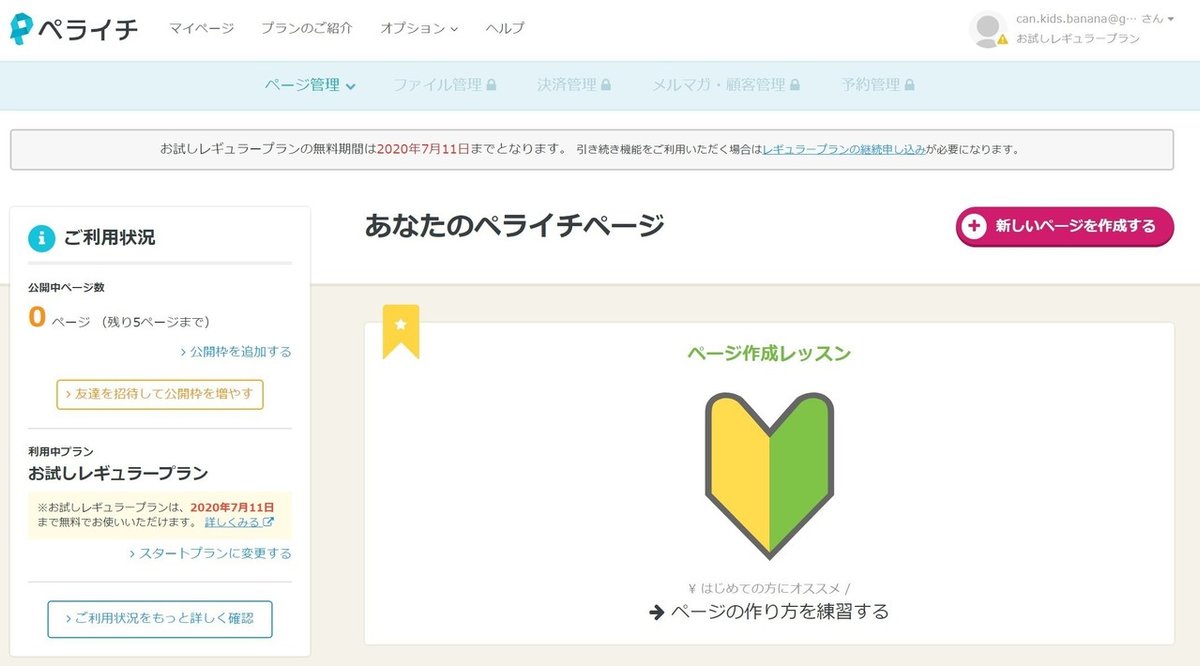
アカウントページはこんな感じで表示されます。
右上の「新しいページを作成する」をクリックします。
テンプレートの選択画面が表示されます。

テンプレートを使用せずに白紙の状態からページを作成する場合は、左上の「ブランク」を選択してください。
「詳細」をクリックすると、テンプレートの中身を確認することができます。
「使う」をクリックすると、そのテンプレートの編集画面に移動して、編集がスタートします。
ページの保存と編集の再開
編集画面に左側にこのようなメニューがあります。
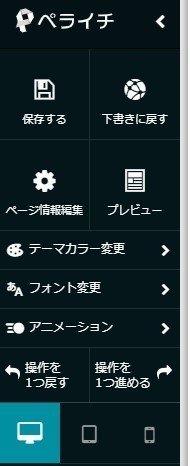
これからサイトの編集をしていくわけですが、作業が完了したら左上の「保存する」をクリックしてください。
このボタンを押さないと、作業した内容が水の泡になってしまうことがあるので要注意です。
一番上の「ペライチ」をクリックするとアカウントページに移動します。

ページを作成していると、こんな感じで表示されます。
「ページ編集」ボタンをクリックすると作業を再開することができます。
テンプレートの種類
テンプレートにはいくつか種類があるので、簡単に説明します。
スタートプランで使用できるテンプレートは基本的に無料と書かれたテンプレートのみです。
有料プランを契約している場合は「プレミアム」と書かれたテンプレートを使用することができます。
無料のテンプレートよりはクオリティの高いテンプレートです。
有料テンプレートは、文字通りお金を払って購入するテンプレートです。
買い切りのテンプレートなので、月額使用料は発生しません。
少々お高めですが、かなり質の高いテンプレートなので、1つ購入してみてもいいと思います。
決済付きテンプレートは、決済機能が付いたテンプレートです。ビジネスプランもしくは決済オプションの契約をしていないと使用することができません。
まとめ
今回はサイト作成の始め方について説明しました。
今回もものすごく簡単でしたね?
というかテンプレート選んだだけですね笑
次回から編集をしますのでお楽しみに!
サイト作成に関するご相談はいつでも受け付けています。
コメントやメッセージでお問合せ下さい。
ブログとTwitterで情報発信中です。ぜひチェックしてみてください。
この記事が気に入ったらサポートをしてみませんか?
